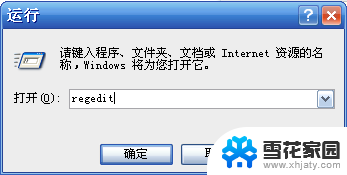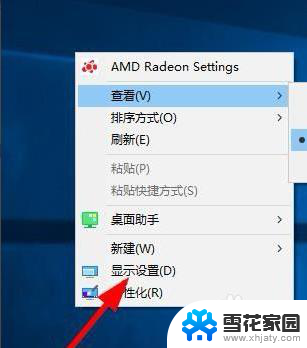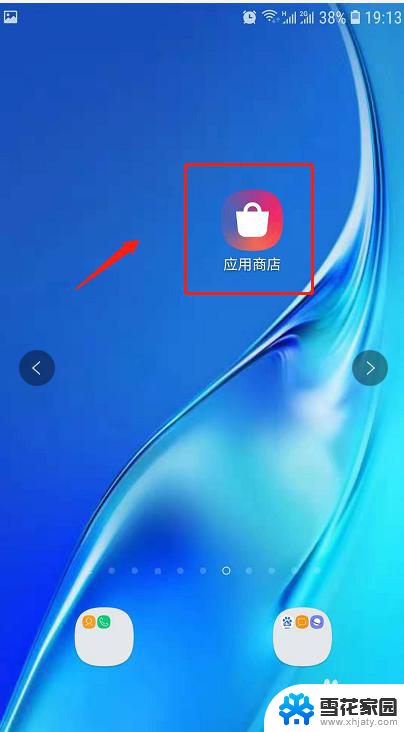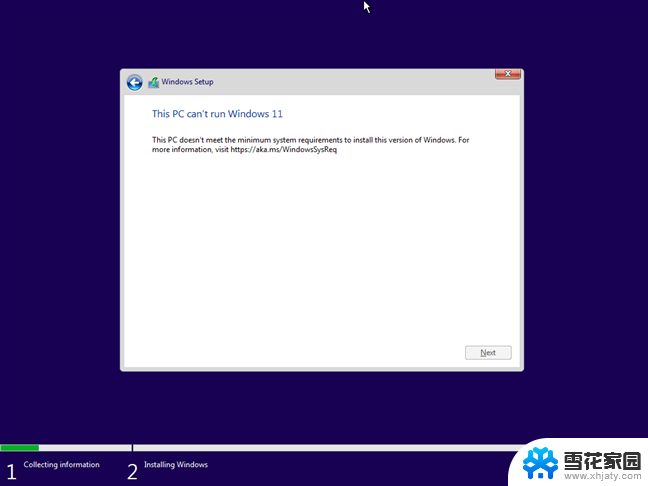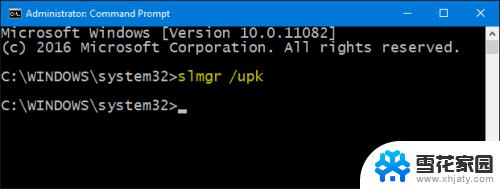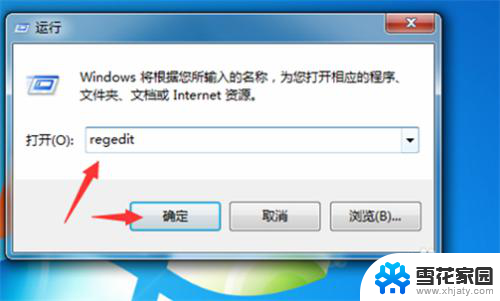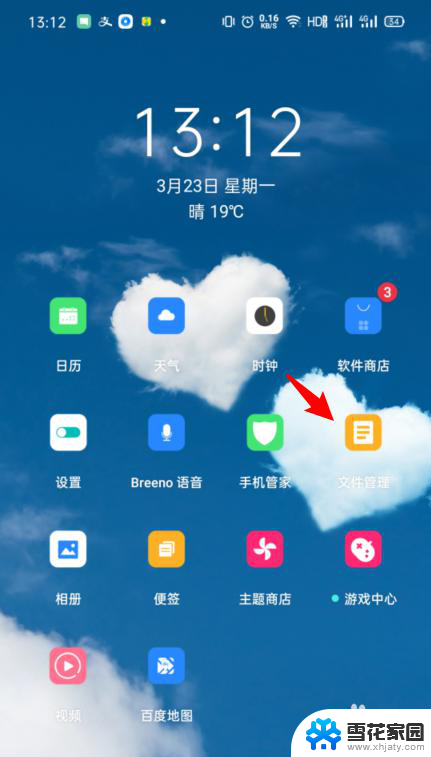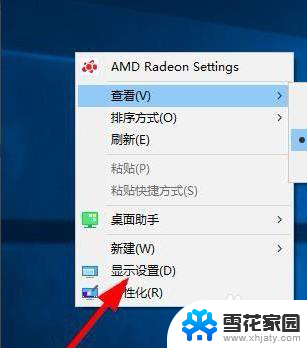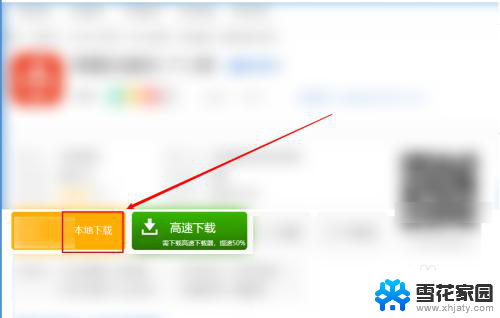word怎么删除加载项 自己安装的插件如何删除
更新时间:2024-07-22 15:07:33作者:yang
在使用电脑的过程中,我们常常需要安装各种插件和加载项来增强功能或提升效率,有时候这些插件可能会带来一些不必要的麻烦,比如导致系统运行缓慢或者出现冲突。当我们需要删除这些加载项时,又该如何操作呢?接下来我们就来探讨一下如何删除自己安装的插件和加载项。
具体方法:
1.打开电脑上的word软件,然后开启或者新建一份word文档,进入到文档内部之中。
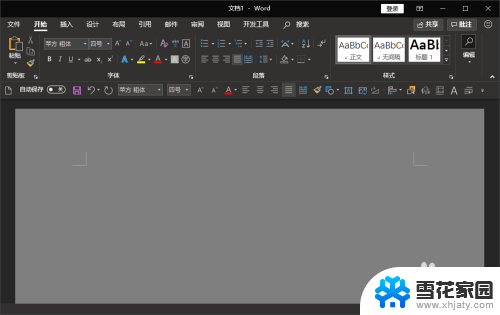
2.进入到文档内部之后,我们在软件顶部菜单栏中找到“插入”菜单选项卡。在其下面子菜单中继续找到“加载项”选项组。
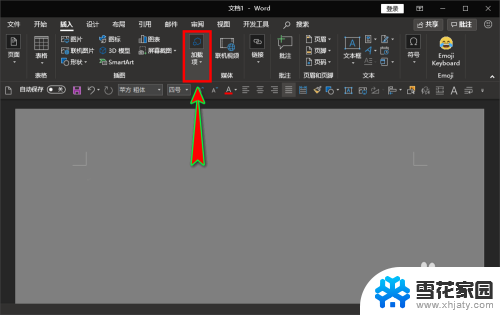
3.接着,点击“加载项”选项打开其下拉菜单,在下拉菜单中选择“我的加载项”选项。
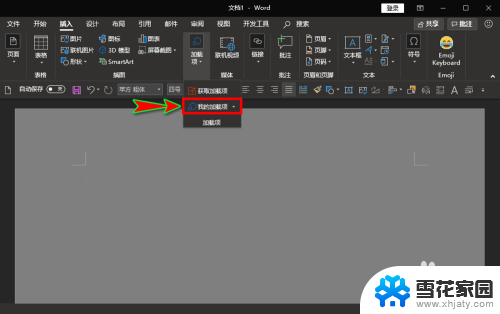
4.点击之后,就会弹出“Office加载项”弹窗。在弹窗中就会显示出我们在word上安装的各种加载项。
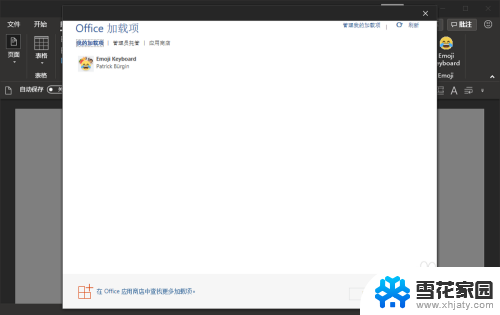
5.在弹窗顶部的菜单栏中选择“我的加载项”,就可以看到自己在word软件上安装的加载项了。
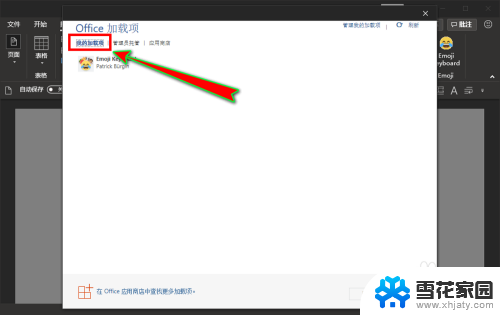
6.如果想要删除这些加载项,只需要将鼠标移至需要删除的加载项上面。点击右上角出现的三个小点,打开下拉菜单选择“删除”即可。
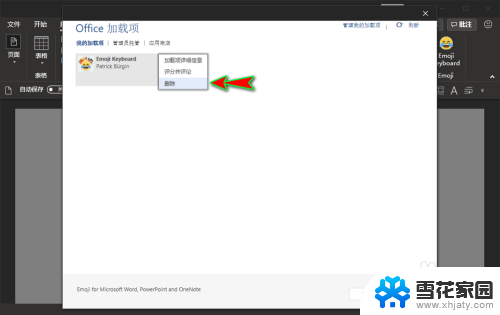
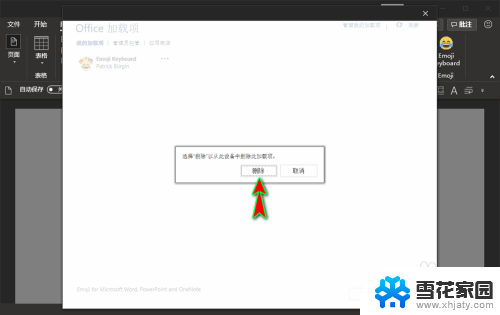
以上就是如何删除加载项的全部内容,如果你遇到这种情况,可以按照以上步骤解决,非常简单快速。